當您在iPhone上有一些重要備忘時,如何將備忘從iPhone轉移到Android手機? 您無法在Google Play中找到iPhone的Notes應用程序,也無法使用USB電纜傳輸筆記。 傳輸文件應該採用什麼方法?
本文介紹了5種最佳方法,可輕鬆將筆記從iPhone同步到Android。 無論您使用的是三星,華為,HTC還是其他品牌,您都可以從本文中找到解決方案。 您的想像力並不難,只需繼續閱讀並根據您的要求選擇所需的解決方案即可。
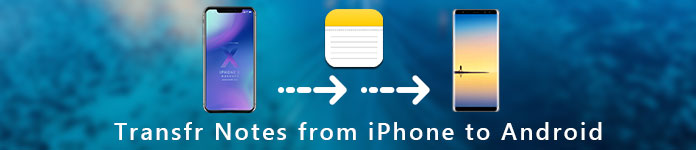
如果有一些簡單的單詞,您可以通過WhatsApp或Facebook將它們直接從iPhone複製到Android,還可以在重要筆記中包含一些照片或視頻。 Aiseesoft FoneCopy 是一個專業程序,可輕鬆將筆記從iPhone轉移到Android。 您可以一鍵式在iPhone和Android之間傳輸聯繫人,照片和其他媒體。

步驟二 下載並安裝電話轉接
在計算機上下載並安裝Aiseesoft FoneCopy並啟動該程序。 接下來,使用USB電纜將iPhone和Android手機都連接到計算機,以將筆記從iPhone轉移到Android。

步驟二 選擇源設備和目標設備
之後,程序將檢測到兩個設備。 iPhone應位於“源設備”區域,而Android手機應位於“目標設備”區域。 如果沒有,請單擊“切換”按鈕以更正正確的位置。
小提示: 如果您不想刪除Android手機上的現有備忘,請確保取消選中“目標設備”框下方的選項。
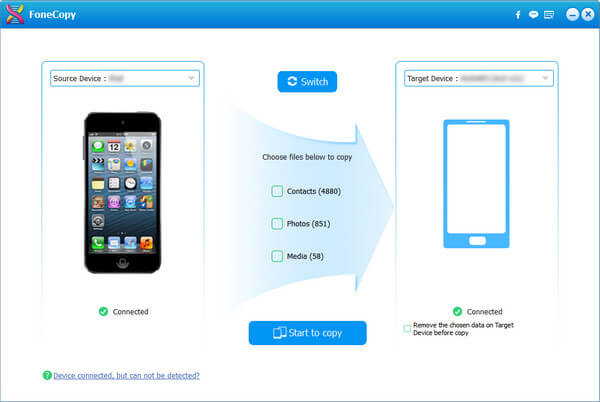
步驟二 將筆記從iPhone轉移到Android
最後,點擊“開始復制”按鈕,開始將筆記從iPhone轉移到Android。 當您收到通知時,退出程序並從計算機中刪除設備。 之後,您可以在Android手機中找到備忘。

如果您使用的是Samsung Galaxy,則可以使用Samsung Android的Smart Switch將便箋從iPhone傳輸到Android。 您可以從其他設備傳輸聯繫人,消息,照片,音樂文件甚至日曆事件。
步驟 1 用Lightning電纜連接iPhone和Samsung Galaxy手機。
步驟 2 在新手機上打開Smart Switch應用,然後觸摸“接收”以繼續。
步驟 3 如果您的iPhone上出現提示,請點按“允許”以允許Android在iPhone上訪問和掃描您的筆記。
步驟 4 掃描完成後,選擇“註釋”和您要傳輸的其他數據。 然後點擊“轉移”按鈕,開始將筆記從iPhone同步到Android。
步驟 5 傳輸後,斷開iPhone和Android手機的連接。
注意: 由於一段時間以來iPhone的Smart Switch尚未更新,尤其是最新型號。 您可能會發現一些兼容的問題,無法通過該應用在iPhone和Android之間傳輸文件。
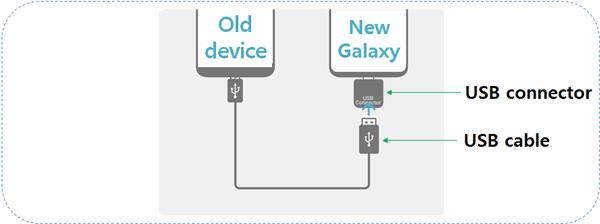
Outlook應該是將iPhone筆記轉移到Android的另一種有效方法。 只需確保在兩個設備上都安裝了Outlook,就可以使用相同的Outlook帳戶在iPhone和Android手機之間傳輸文件,如下所示。
步驟 1 使用USB電纜將iPhone連接到計算機。 打開iTunes後,單擊“設備”圖標,轉到“摘要”>“信息”,然後選中“與...同步註釋”選項。
步驟 2 從下拉菜單中選擇“ Outlook”。 輸入您的Outlook帳戶,然後單擊“同步”按鈕,將iPhone便箋轉移到您的Outlook帳戶。
步驟 3 等待該過程完成,然後打開您的Android手機。 從Play商店獲取Outlook應用,然後登錄同一帳戶。
步驟 4 轉到“提醒”文件夾,您現在發現所有iPhone筆記都已轉移到Android手機。
注意: Outlook僅允許您在Android手機上查看iPhone便箋,而不能將便箋放入Android便箋應用程序。
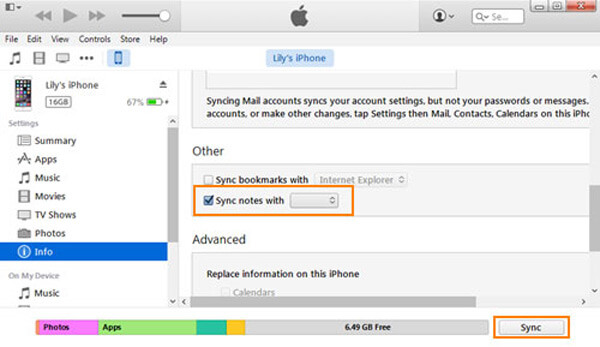
當您打開iCloud的Notes同步功能時,可以將筆記從iPhone同步到Android。 對於這種情況,您可以將信息從Android傳輸到iPhone,而無需安裝其他程序。 而且,iCloud是最好的之一 iPhone照片傳輸 在不同的Apple設備之間同步照片。
步驟 1 將您的iPhone連接到Wi-Fi網絡。 打開“設置”應用,點擊您的姓名,轉到“筆記”>“默認帳戶”,然後選擇“ iCloud”選項。
步驟 2 返回“設置”屏幕,轉到“ iCloud”,啟用“註釋”選項,然後點擊“備份”,然後觸摸“立即備份”。
步驟 3 備份後,轉到您的計算機,在瀏覽器中訪問iCloud網站並登錄與您的iPhone關聯的iCloud帳戶。
步驟 4 在主頁中選擇“註釋”。 現在,您可以使用iCloud將iPhone便箋和附件傳輸到Android。 除了筆記,您還可以 將聯繫人從iPhone轉移到Android 輕鬆。
注意: Outlook僅允許您在Android手機上查看iPhone便箋,而不能將便箋放入Android便箋應用程序。
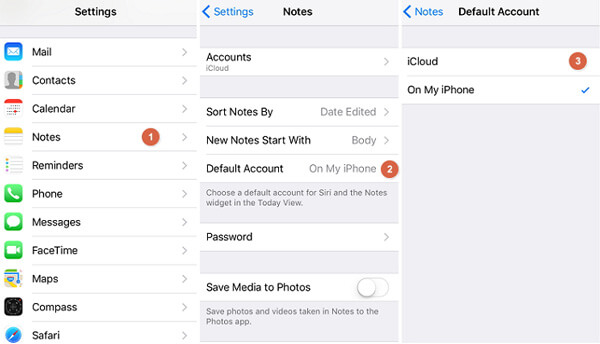
Gmail是另一種在iPhone和Android之間傳輸文件的常用方法。 設置新的Android手機時,您可能會獲得一個Gmail帳戶。 Google為每個帳戶提供15GB的免費存儲空間來備份和傳輸數據,您可以通過Gmail將筆記從iPhone傳輸到Android。
步驟 1 轉到iPhone Notes應用程序,找到要傳輸到Android的筆記。 預覽並選擇要傳輸的所需音符。
步驟 2 點擊右上角的“共享”圖標,然後選擇“郵件”。
步驟 3 在“收件人”字段中輸入您的Gmail用戶名,然後在“主題”框中輸入標題。 點擊“發送”圖標後,iPhone便箋將進入您的帳戶。
步驟 4 打開您的Android手機並訪問您的Gmail。 現在,您可以在Android上閱讀iPhone筆記。
注意: Outlook僅允許您在Android手機上查看iPhone便箋,而不能將便箋放入Android便箋應用程序。
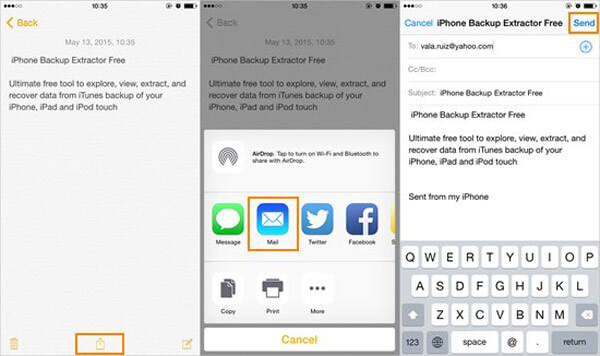
延伸閱讀: 如何將iPhone聯繫人轉移到三星
本文分享了將筆記從iPhone轉移到Android的5種方法。 如果您已訂閱iCloud服務,則可以使用iCloud在iPhone和Android之間同步筆記。 至於有限的備忘信息,您始終可以使用Gmail或Outlook傳輸文件。 您也可以將智能開關用於三星手機。 Aiseesoft FoneCopy應該是一鍵式將筆記從iPhone轉移到Android的最簡單方法。